 kemaren teman ane minta tolong dibikini slide Power Point, katanya dia mau seminar proposal skripsi, dia pengen dibikinin slide yang bagus, karna yang minta teman,,,,, ya dibantuin.
kemaren teman ane minta tolong dibikini slide Power Point, katanya dia mau seminar proposal skripsi, dia pengen dibikinin slide yang bagus, karna yang minta teman,,,,, ya dibantuin.setelah slidenya di bikinin, eee.. tu teman minta supaya slidenya cuma bisa dilihat sama orang lain tapi ngak bisa di edit...soalnya katanya biasanya teman-temannya yang lain kalo ada slide yang agak unik dikit mereka biasanya minta copyan tu slide, jadi dia pengen slidenya cuma bisa dilihat orang aja, tapi ngak bisa di obrak abrik orang lain,,,
habis itu mulai dah mikir, gimana caranya supaya ni slide bisa di lihat, tapi ngak bisa di edit.
udah coba cari-cari di internet ketemu beberapa cara supaya slide kita ngak bisa di edit orang lain, berdasarkan dari referensi internet banyak yang bilang supaya slide itu di kasih password, jadi ngak semua orang bisa buka.
habis itu ane mikir-mikir lagi, kalo dikasih password sich ane udah tau dari dulu, kalo seandainya dikasih password tentu orang ngak bakalan bisa dong liat slide kita, cuma kita sendiri yang bisa operasiinya...
setelah itu ane coba liat-liat lagi di kolom tempat kita ngasih password file power point kita, disana ada dua pilihan yang pertama tulisannya "Password to Open" sama yang kedua ada tulisan " Password to modify",, habis tu mikir lagi lama...................... banget mikir tu,,, yang di pikirin tu kata-kata artinya apa ya,,,, (heheheh Maklum deso...!! jadi ngak ngerti bahasanya orang bule,,,,,,heheheh)
habis itu nanya ma teman-teman yang ngarti tu bahasa,,, setelah itu baru tau ternyata kedua pilihan itu artinya kurang lebih gini "Password to Open" artinya "Password Buat Buka" trus yang kedua "Password to modify" artinya "Password buat modif", dari situ baru ane tau,, ternyata caranya mudah bangt,, padahal dari dulu dah tau juga cara bikin password power point, karna ngak ngerti artinya biasanya dibikin aja password di kedua kolomnya.. :D
caranya gini:
pertama : bikin dulu slidenya,,,, usahain bikin sendiri ya,, jangan punya orang di obrak - abrik,, kasian mereka yang dah bikin.. tapi kalo emang ngak sempat lagi bikin, apa mo dikata,, punya orang hajar aje,,,, (anggota DPR juga banyak yang gitu) hehhe,, sory ya buat yang kesinggung, emang disengaja soalnya heheheh :D
setelah slidenya tersedia klik lambang windows yang ada di sudut kiri atas slide kita seperti gambar berikut :
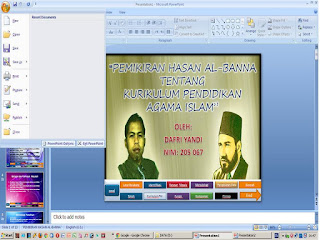 setelah itu pilih Save As terus pilih Powerpoint Show disarankan agar kita memilih ini supaya ketika orang klik file ppt kita yang tampil langsung adalah slidenya bukan file berbentuk pptnya...
setelah itu pilih Save As terus pilih Powerpoint Show disarankan agar kita memilih ini supaya ketika orang klik file ppt kita yang tampil langsung adalah slidenya bukan file berbentuk pptnya...  setelah itu akan tampil di layar kotak menu Save As lalu coba lihat di sudut kiri bawah kotak Save As tersebut ada tulisan "Tools" lalu klik tools tersebut lalu pilih "General Option" seperti gambar dibawah ini :
setelah itu akan tampil di layar kotak menu Save As lalu coba lihat di sudut kiri bawah kotak Save As tersebut ada tulisan "Tools" lalu klik tools tersebut lalu pilih "General Option" seperti gambar dibawah ini :
 setelah itu akan tampil kota "general option" yang didalamnya ada dua kotak isian yang pertama "Password to Open" dan yang ke-dua "Password to Modify",, nah ini dia yang ane maksud tadi, bagi yang ingin memberi password ketika membuka file ppt tersebut silahkan diisikan di kolom "password to Open" ketika kita akan membuka file ppt kita maka dia akan minta password buat pembukanya.
setelah itu akan tampil kota "general option" yang didalamnya ada dua kotak isian yang pertama "Password to Open" dan yang ke-dua "Password to Modify",, nah ini dia yang ane maksud tadi, bagi yang ingin memberi password ketika membuka file ppt tersebut silahkan diisikan di kolom "password to Open" ketika kita akan membuka file ppt kita maka dia akan minta password buat pembukanya.namun bagi yang ingin file pptnya bisa di buka tanpa password, tetapi tidak bisa di edit oleh orang lain, cukup hanya isikan password pada kotak yang bertuliskan "Password to midfy" dengan demikian orang hanya bisa nantinya melihat slide kita, tetapi tidak bisa di edit file tersebut.
 setelah diisikan password maka akan keluar kotak Confirm Password, isikan kembali password yang telah kita buat tadi kedalam kotak isian tersebut, setelah itu klik 'Ok"
setelah diisikan password maka akan keluar kotak Confirm Password, isikan kembali password yang telah kita buat tadi kedalam kotak isian tersebut, setelah itu klik 'Ok" 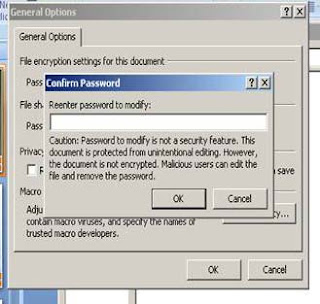 selesai dah pengunciannya,, kemudian terakhir tinggal klik "Save".. selesai,,,,,
selesai dah pengunciannya,, kemudian terakhir tinggal klik "Save".. selesai,,,,, download link:
Terimakasih
ReplyDeletemakasih :)
ReplyDeleteTerima kasih atas infonya, soalnya saya juga mngalami hal yang sama
ReplyDeletemakasih gan
ReplyDeleteSama-Sama Agan Semua, Semoga bermanfaat, kalo ada yang kurang mohon di tambahin...
ReplyDelete